Si amas la fotografía creativa y quieres dotar a tus imágenes de efectos únicos, Analog Efex Pro 2 es una excelente herramienta. En esta guía, aprenderás cómo no solo guardar tus creaciones, sino también exportarlas e importarlas. Así podrás preservar tus estilos o integrar las obras de otros en tu repertorio.
Principales conclusiones
- Puedes guardar y gestionar tus configuraciones de manera individual en Analog Efex Pro 2.
- Exportar te permite utilizar tus efectos en otros dispositivos o compartirlos con otros.
- Importa plantillas de terceros para enriquecer tu proceso creativo.
Guía paso a paso
Paso 1: Realizar los primeros ajustes creativos
Comienza a editar tu imagen. Los contrastes, las condiciones de luz y otros ajustes se pueden ajustar fácilmente para lograr el aspecto deseado. Puedes combinar diferentes efectos para obtener lo mejor de tu imagen.
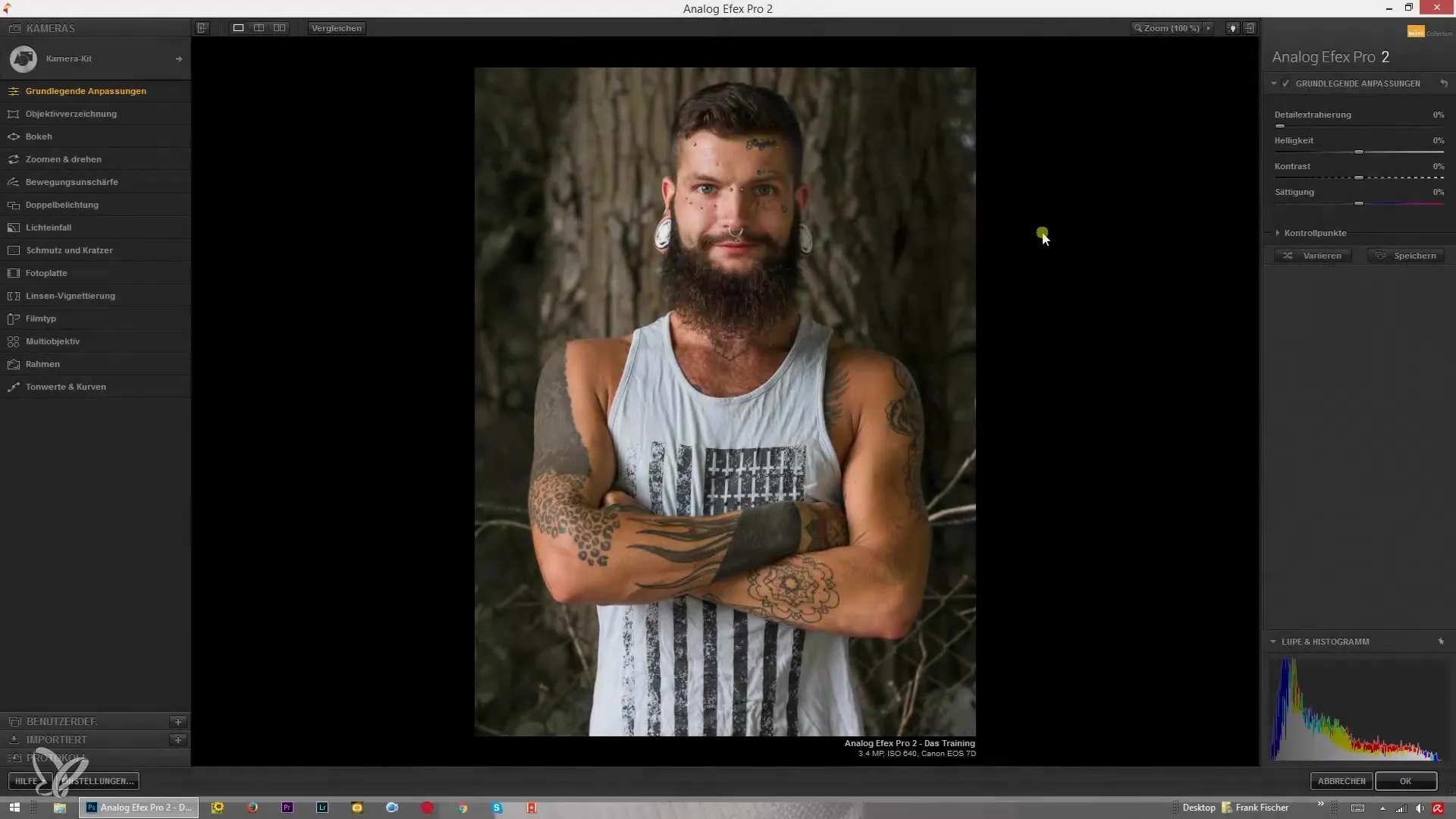
Paso 2: Guardar tu creación
Una vez que estés satisfecho con tu edición, es hora de guardar tu creación personalizada. Haz clic en la opción "Guardar" y dale a tu creación un nombre significativo. Así podrás volver a esta versión específica en cualquier momento. Si ya tienes ajustes preestablecidos, puedes usarlos como base y construir sobre ellos.
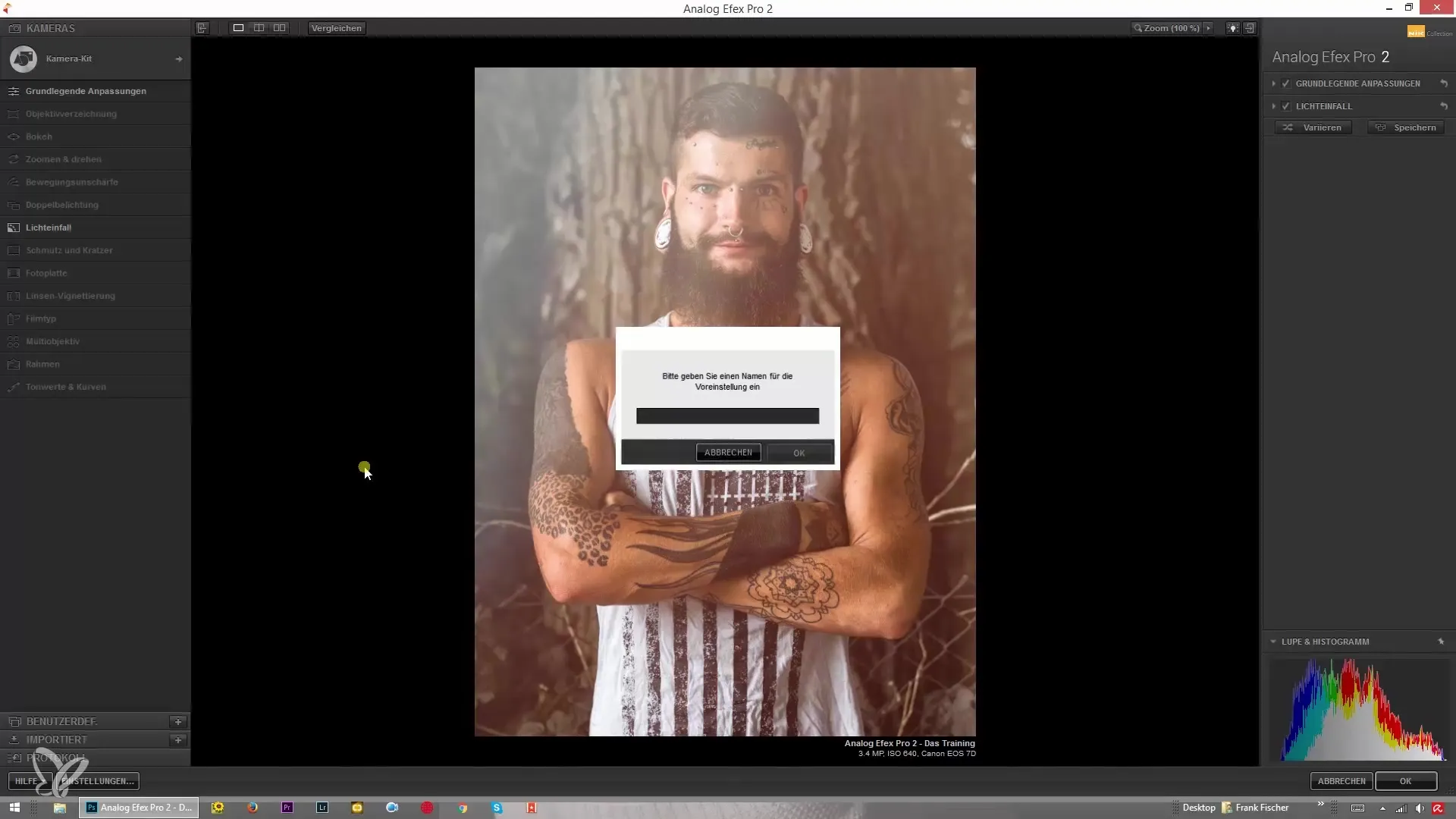
Paso 3: Ajustes personalizados
Si ya has creado tus propios estilos, puedes volver a ellos haciendo clic en "Personalizado". Agregar nuevas plantillas es igual de fácil, simplemente haz clic en el signo más y escribe el nombre que desees.
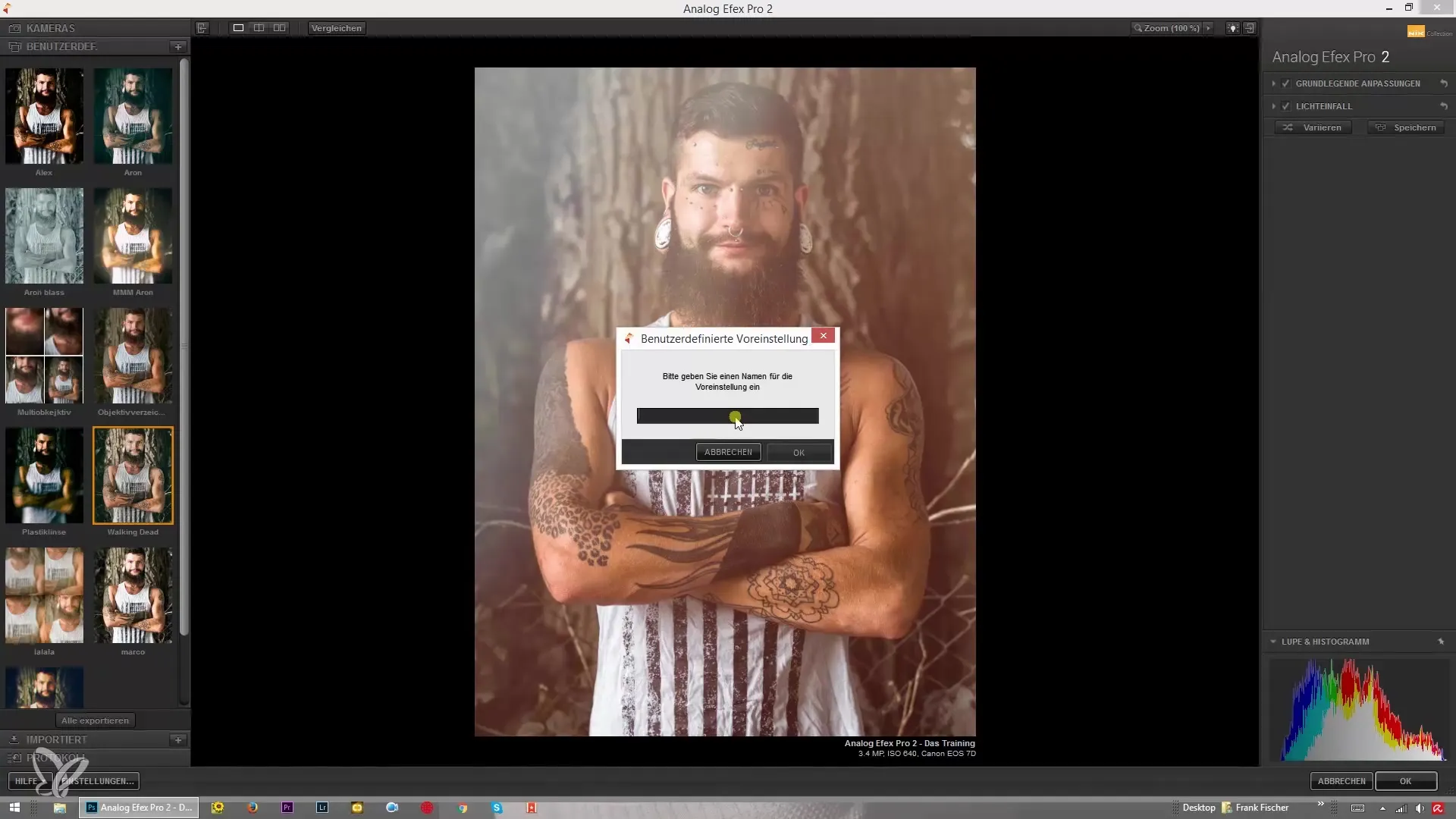
Paso 4: Eliminar creaciones
A veces es necesario crear espacio o dejar de utilizar una determinada creación. Con un clic en "Eliminar creación" puedes eliminar estilos que ya no necesites de manera sencilla. Asegúrate de hacerlo solo si estás seguro de que ya no los necesitas.
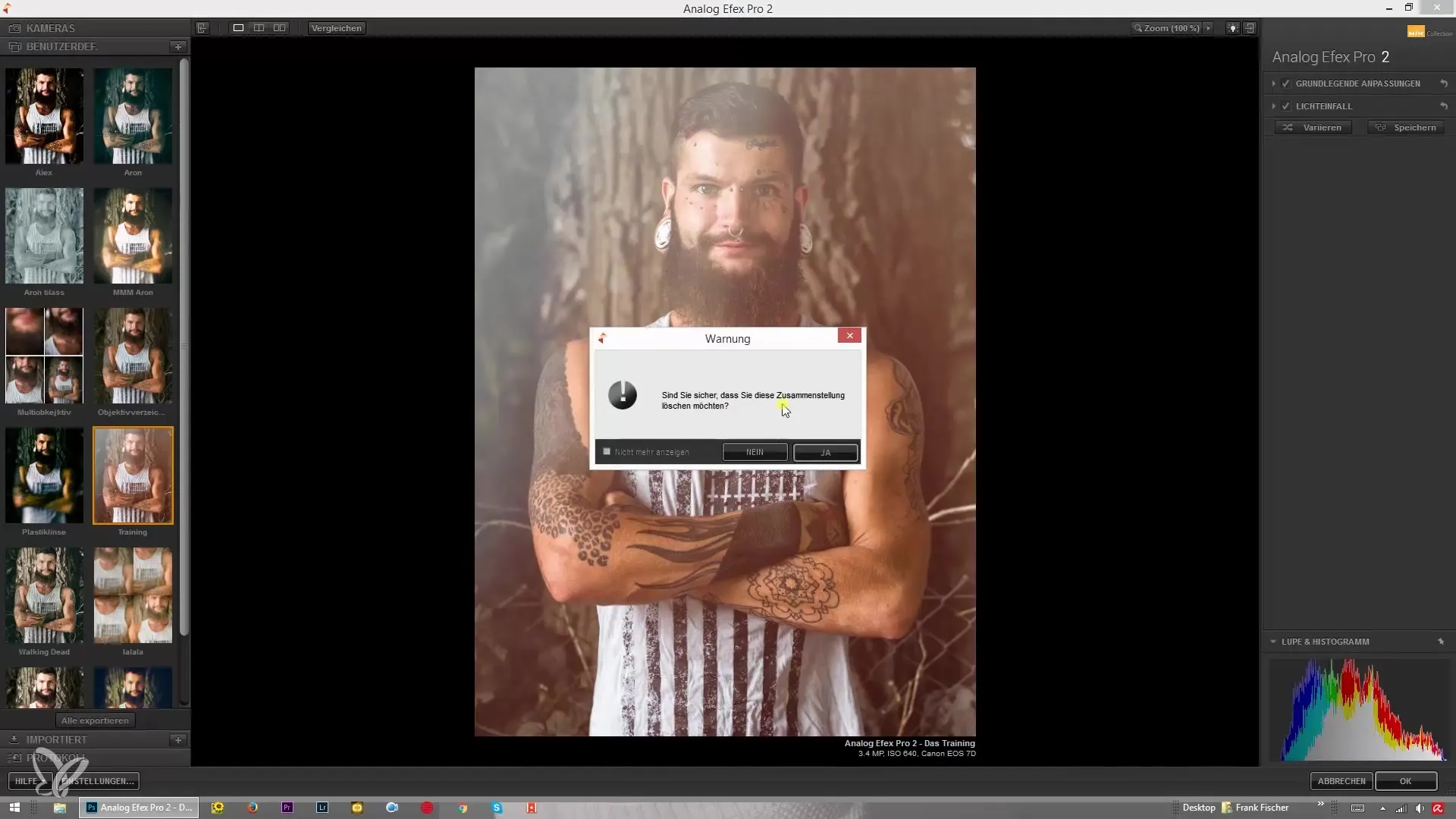
Paso 5: Actualizar configuraciones existentes
Tienes la opción de actualizar configuraciones existentes de manera simple. Si, por ejemplo, realizas un ajuste adicional, puedes reemplazar esa creación antigua por la nueva. Haz clic en "Actualizar" y confirma para guardar los cambios.
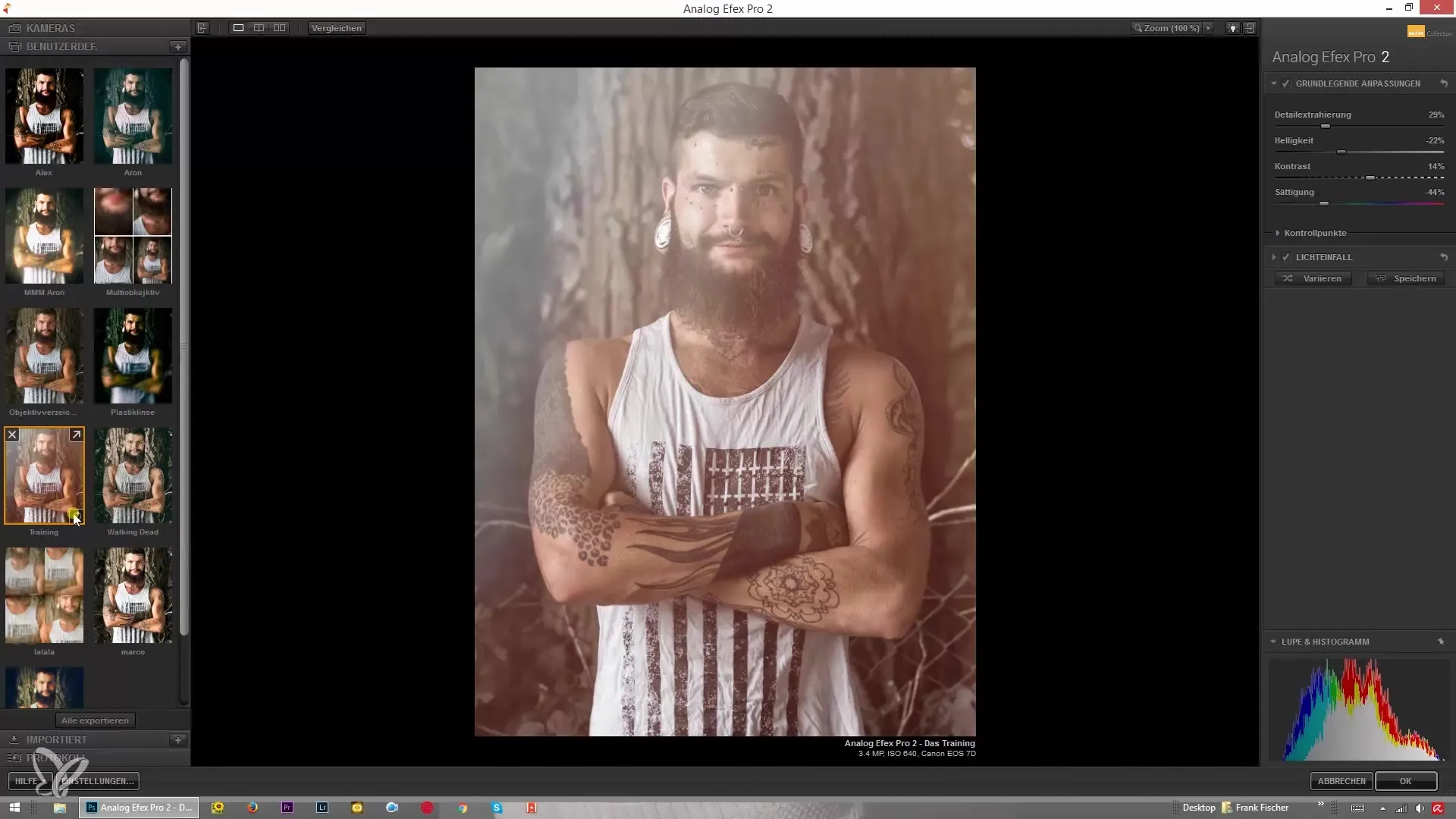
Paso 6: Exportar tu creación
Cuando tu creación esté lista y quieras utilizarla en otro dispositivo o compartirla con otros, la exportación es el siguiente paso. Haz clic en el ícono correspondiente para exportar, elige la carpeta de destino adecuada y nombra tu archivo de manera que puedas encontrarlo fácilmente más tarde.
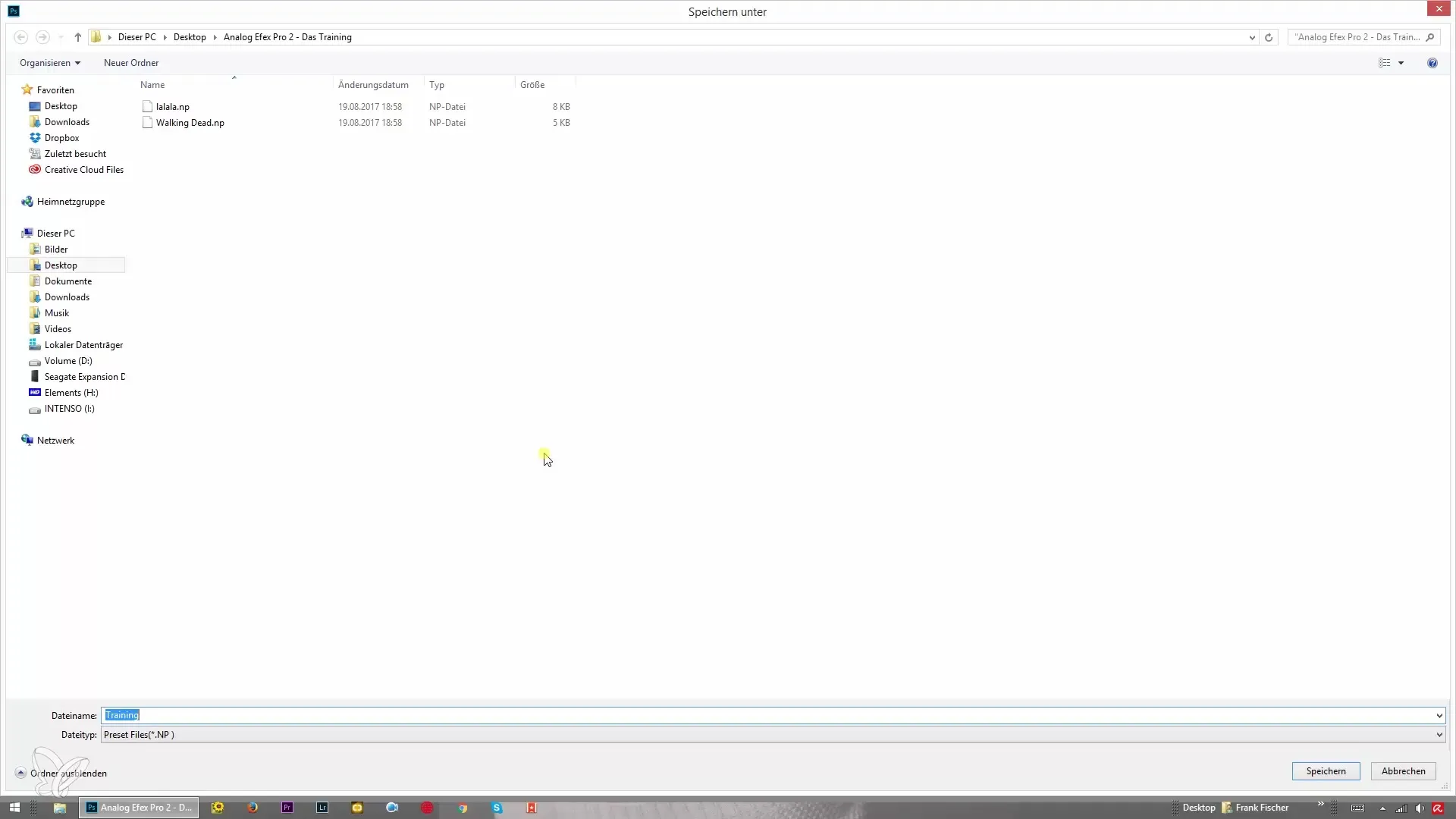
Paso 7: Importar nuevas plantillas
Para aprender de otros creativos o utilizar sus estilos, también puedes importar plantillas. Haz clic en "Importar", selecciona el archivo desde tu computadora y ábrelo. Las nuevas plantillas aparecerán en tu programa.
Paso 8: Más ediciones y eliminaciones
Después de la importación, puedes ajustar las nuevas creaciones o eliminar versiones antiguas si ya no las necesitas. Así mantendrás siempre un control sobre tus obras creativas.
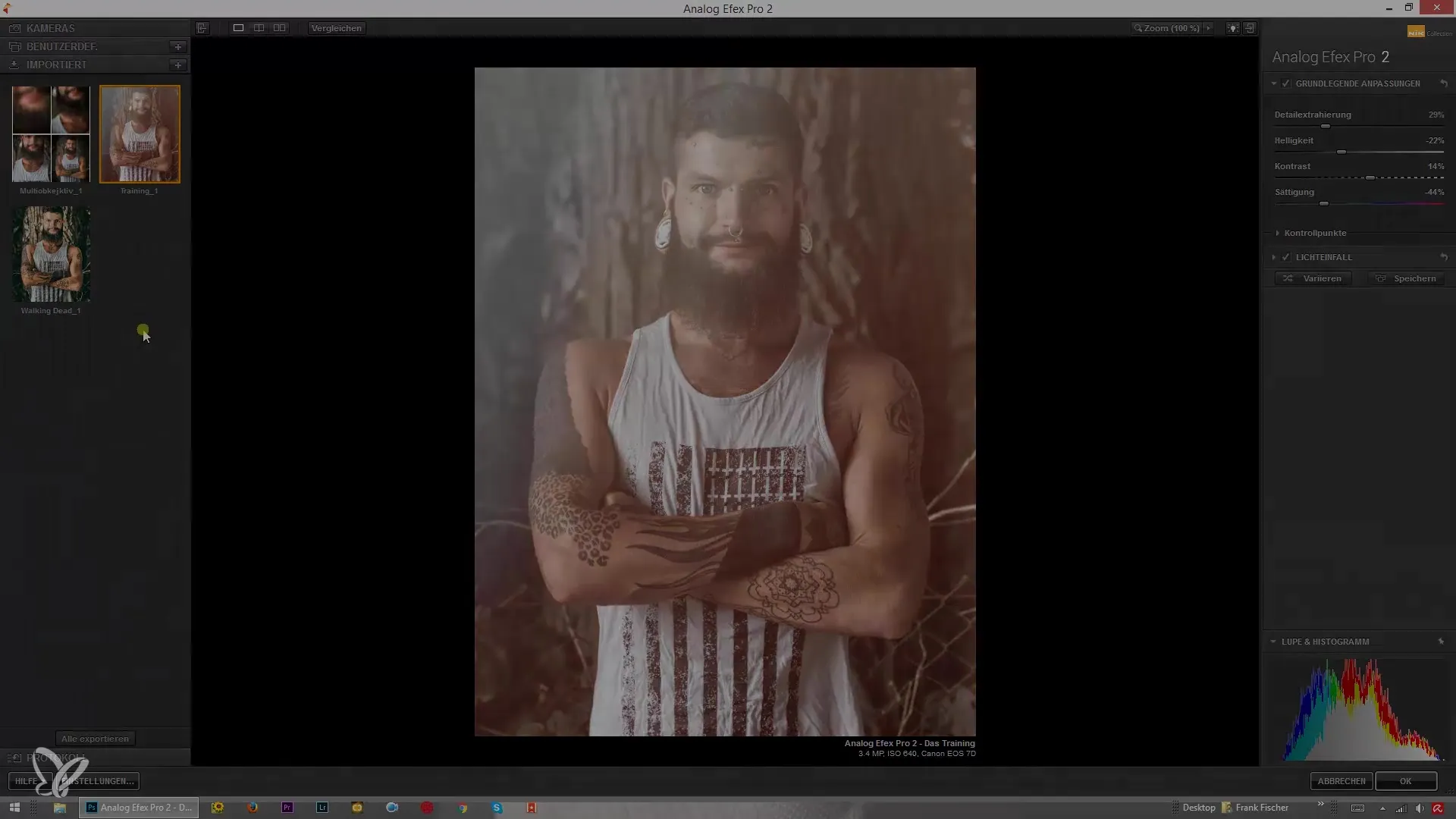
Resumen – Trabajando con Analog Efex Pro 2: Guardar, Exportar e Importar
Con esta guía, ahora tienes una visión clara sobre cómo guardar, exportar e importar plantillas de efectos de manera efectiva en Analog Efex Pro 2. Utiliza estas funciones para maximizar tus posibilidades creativas y llevar tus fotografías al siguiente nivel.
Preguntas frecuentes
¿Cómo guardo una creación?Haz clic en "Guardar" y dale un nombre a tu creación.
¿Puedo actualizar configuraciones existentes?Sí, haz clic en "Actualizar" y confirma los cambios.
¿Cómo exporto mi creación?Haz clic en el ícono de exportación y selecciona la ubicación.
¿Cómo importo plantillas de otros?Haz clic en "Importar", selecciona el archivo desde tu computadora y ábrelo.
¿Puedo eliminar creaciones antiguas?Sí, selecciona la creación y haz clic en "Eliminar creación".


